Viskas, ką reikia žinoti apie mėlyną mirties ekraną

Mėlynas mirties ekranas arba BSOD visada yra nepageidaujamas reginys. BSOD rodomi tada, kai "Microsoft Windows" susiduria su kritine klaida, dėl kurios ji negali susigrąžinti, dažniausiai dėl žemo lygio programinės įrangos (arba tvarkyklių) sugadinimo ar netinkamos įrangos.
Kas sukelia Blue Screens of Death
Blue ekranus paprastai yra kurį sukelia jūsų kompiuterio aparatūros problemos arba problemos, susijusios su aparatinės įrangos tvarkyklės programine įranga. Kartais tai gali sukelti problemos, susijusios su žemo lygio programine įranga, veikiančia "Windows" branduolyje. Įprastos programos paprastai negalės sukelti mėlynos spalvos ekranų. Jei programa sugenda, tai bus padaryta be jo su operacine sistema.
Mėlynas ekranas atsiranda, kai "Windows" susiduria su "STOP Klaida". Šis kritinis nepakankamumas sukelia Windows trikdymą ir nebeveikia. Vienintelis dalykas, kurį "Windows" gali atlikti tuo metu, yra iš naujo paleisti kompiuterį. Tai gali sukelti duomenų praradimą, nes programos neturi galimybės išsaugoti jų atidarytų duomenų.
Kai atsiranda mėlynas ekranas, "Windows" automatiškai sukuria "minidump" failą, kuriame yra informacijos apie sutrikimą, ir įrašo jį į savo diską. . Galite peržiūrėti informaciją apie šiuos minidugnius, kad galėtumėte nustatyti mėlynojo ekrano priežastis.
Mėlyni ekranai taip pat atrodo šiek tiek kitaip, priklausomai nuo to, kokią "Windows" versiją naudojate. "Windows 7" ir ankstesnėse versijose mėlynas ekranas atrodė panašiai kaip terminalo ekranas, rodantis visą informaciją.
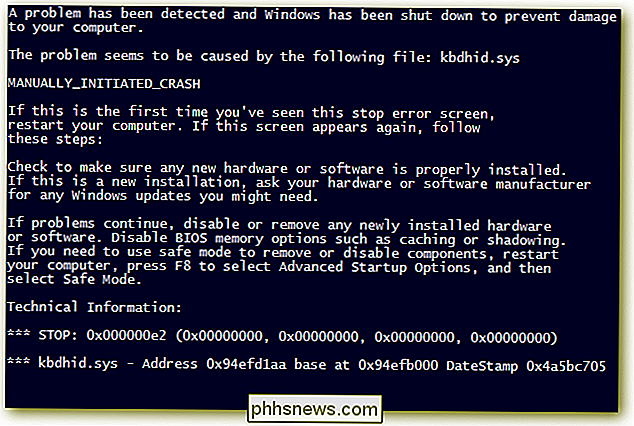
"Windows 8" ir "10" mėlyni ekranai yra daug paprasčiau.

Tai tikrai nėra tokia didelė sandorio, kaip garsai, nors. Net ir ankstesnėse versijose, mėlyni ekranai dažniausiai vyko taip greitai, kad skaitydami šią informaciją vis tiek buvo sunku.
Nurodykite, ar "Windows" paleidžiama iš naujo, kai atsiranda BSOD
Pagal numatytuosius nustatymus "Windows" automatiškai iš naujo paleidžia kompiuterį, kai jis susiduria su mėlynu mirties ekranu.
SUSIJĘS : Pagalba Trikčių šalinimas mėlynuoju mirties ekranu užkertant kelią automatiniam peradresavimui
Jei norite daugiau laiko matyti mėlynojo ekrano detales (ar tiesiog įsitikinkite, kad tai yra mėlynas ekranas), galite išjungti automatinį paleidimą iš naujo
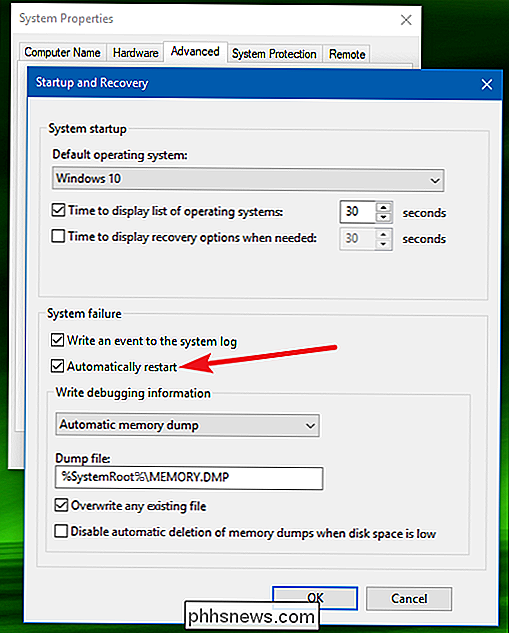
"BSOD" informacijos peržiūra
SUSIJĘS: Kas yra "Windows" įvykių peržiūros priemonė ir kaip ją naudoti?
"NirSoft" nemokama programa "BlueScreenView" siūlo paprastą būdą peržiūrėti " ekrano informacija, kurią galėjote praleisti.
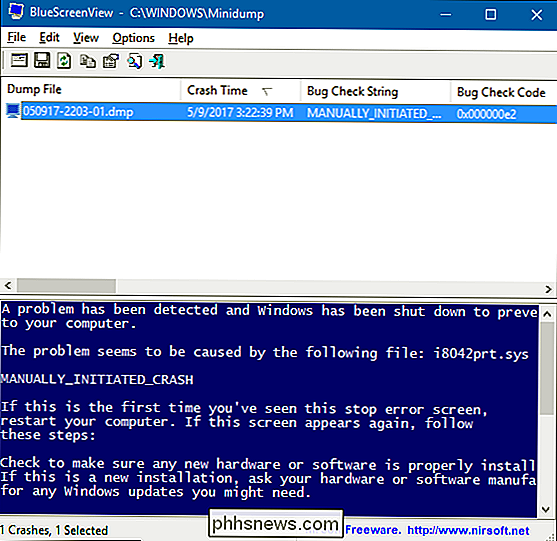
SUSIJĘS: Kas yra "Windows" įvykių peržiūros priemonė ir kaip ją naudoti?
Ši informacija taip pat prieinama "Windows" įvykyje
BSOD
trikčių šalinimas
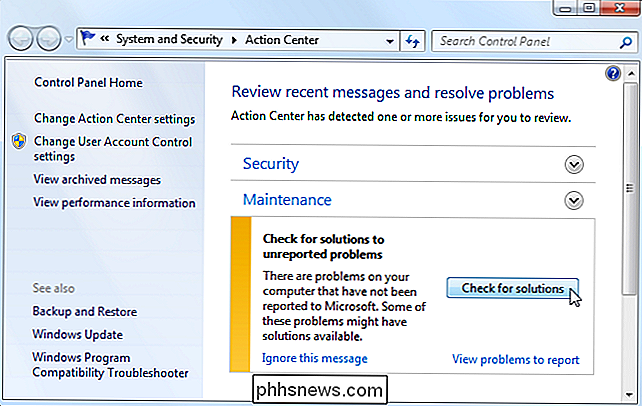
"Windows 7", "8" ir "10" metu "Action Center" galite trikdyti mėlynojo ekrano informaciją. "Windows 7" eikite į "Valdymo skydas"> "Sistemos ir saugumo". "Windows 8" ir "10" skyriuje eikite į "Valdymo skydas"> "Sauga ir priežiūra". Skyriuje "Priežiūra" galėsite patikrinti esamų problemų sprendimą.
"Windows 8" ir "10" iš tikrųjų šią trikčių šalinimo veiksmą atlieka automatiškai, kai kompiuteris paleidžiamas po BSOD. Tačiau vis tiek verta apsilankyti "Action Center", norėdami sužinoti, ar yra daugiau informacijos ar papildomų trikčių šalinimo veiksmų.
Jei "Windows" negali išspręsti problemos savarankiškai, jūsų geriausias sprendimas problemos sprendimas yra ieškokite internete sprendimui. Nuskaitykite mėlynąjį ekraną arba minidump failą konkrečiai klaidai.
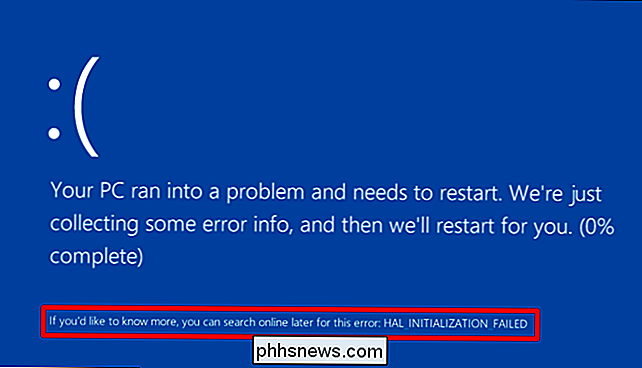
Galite matyti "Stop Error" numerį, kuris atrodo kažkas panašaus į "0x00000024." Arba gali būti rodoma tokia klaida kaip "Driver_IRQL_not_less_or_equal." Bet kuriuo atveju greita Tikslios klaidos paieška tikriausiai duos gerų rezultatų. Tiesą sakant, "Windows 8" ir "10" dažnai pataria mėlyname ekrane, kad atlikote klaidos paiešką.
- Jei turite sunkumų rasti gerų patarimų, kaip išspręsti problemą, nesijaudinkite. BSOD gali turėti įvairių priežasčių. Turime papildomų patarimų, kurie gali padėti jums susidoroti su daugybe mėlynuosiuose ekranuose: Naudokite sistemos atkūrimą
- : jei jūsų sistema neseniai pradėjo "mėlyną atranką", naudokite "System Restore", kad sistemos programinę įrangą grąžintumėte į ankstesnę būseną. Jei tai veikia, jūs sužinosite, kad tai greičiausiai yra programinės įrangos problema. Nuskaitykite kenkėjiškų programų
- : kenkėjiška programa, kuri iškasama giliai į "Windows" ir įkelia savo kabliukus į "Windows" branduolį žemu lygiu, gali sukelti sistemos nestabilumą. Nuskaitykite savo kompiuterį už kenkėjišką programinę įrangą, kad užtikrintumėte, kad kenksminga programinė įranga klaidinanti programine įranga nesuklys. Įdiekite atnaujintuosius tvarkykles
- : netinkamai įdiegtas arba sugadintas tvarkyklė gali sukelti avarijas. Atsisiųskite naujausius savo kompiuterio aparatinės įrangos tvarkykles iš kompiuterio gamintojo svetainės ir įdiekite juos - tai gali pašalinti vairuotojo problemų dėl BSOD. Įkeliamas į saugų režimą
- : jei jūsų kompiuteris yra mėlynos spalvos ekranas kiekvieną kartą įjungus pabandykite įkelti į saugų režimą. Saugiuoju režimu "Windows" apkrova tik esminius tvarkykles. Jei įdiegta tvarkyklė sukelia "Windows" mėlyną ekraną, tai neturėtų tai padaryti saugiuoju režimu. Galite pabandyti išspręsti problemą saugiuoju režimu. Patikrinkite aparatūros problemas
- : Mėlytus ekranus gali sukelti netinkama kompiuterio įranga. Pabandykite išbandyti kompiuterio atmintį dėl klaidų ir patikrinti jo temperatūrą, kad įsitikintumėte, jog jis neperkaitomas. Jei to nepavyksta, jums gali tekti išbandyti kitas aparatinės įrangos dalis arba samdyti profesionalų, kad jums tai padarytų. Iš naujo įdiekite Windows
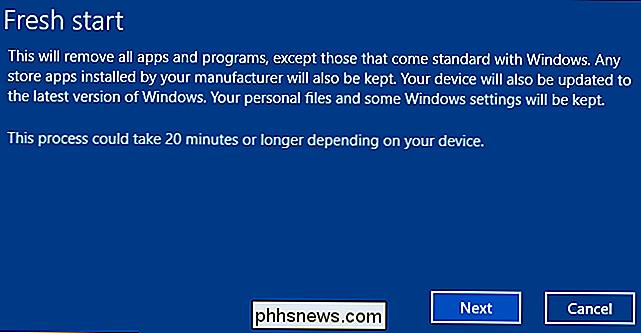
: iš naujo nustatykite "Windows" arba atlikite švarų diegimą - tai branduolinė galimybė. Tai sugadins esamą sistemos programinę įrangą, pakeisdamas ją šviežia "Windows" sistema. Jei jūsų kompiuteris ir toliau bus mėlynas ekranas, tai greičiausiai gali kilti aparatūros problema.

Kaip saugiai naudotis stalo pjūkle, labiausiai baiminančiu galios įrankiu visose
Jei nusprendėte atnaujinti savo elektros įrankių žaidimą ir gauti stalo pjūklą, turite keletą dalykų, kuriuos turėtumėte daryti Sužinok, kad prieš tai nusigręžkite ir nulenkite savo pirmuosius medienos gabalus. SUSIJĘS: Pagrindiniai įrankiai, kuriuos turi kiekvienas DIYer Negalima manęs neteisingai; visi elektriniai įrankiai turi būti tinkamai ir saugiai valdomi, bet nieko daugiau nei visagalis stalo pjūklas.

Kaip sustabdyti "Facebook" vaizdo įrašus automatiškai paleidžiant garsą
"Facebook" begalinis ieškojimas, kad jūsų gyvenimas "geriau" (kur geriau yra labai subjektyva prasme), jis pridėjo funkciją savo mobiliajame programa, kuri automatiškai paleidžia garsą, kai prasideda vaizdo įrašas. Jei norėtumėte išjungti šią erzinančią funkciją, tai kaip. "Facebook" programa pranešė vartotojams apie šią naują funkciją naudodami šį įkrovimo ekraną, padedantį atkreipti dėmesį į tai, kad kai naujienų kanale pradedami žaisti vaizdo įrašai, garsas bus on.



